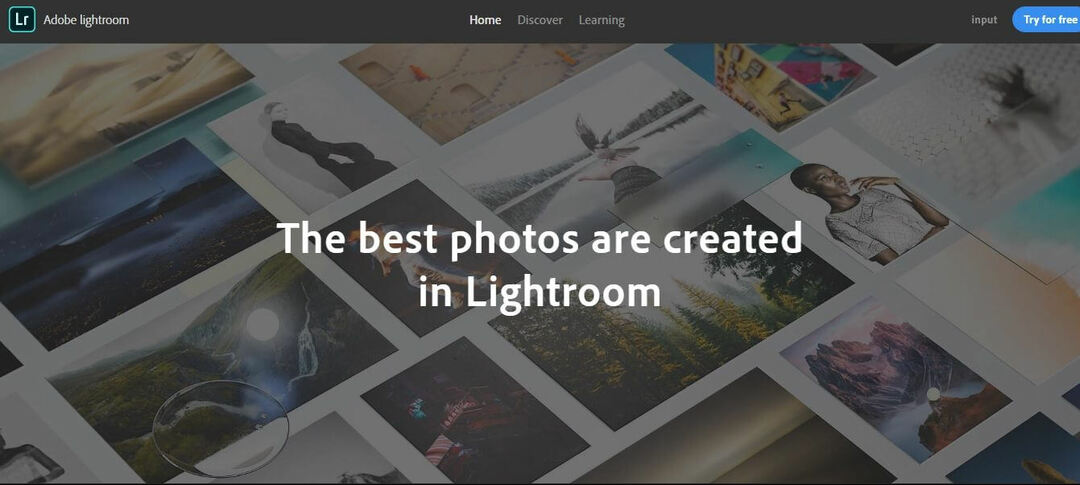- Software-ul Photo Viewer include una dintre cele mai elementare caracteristici - vizualizarea imaginilor dvs., dar unii oameni încă au nevoie de acest software pe computerele lor.
- Pe lângă vizionare, o mulțime de instrumente includ alte caracteristici suplimentare, cum ar fi editarea fotografiilor și gestionarea acestora.
- S-ar putea să fiți interesat să aflați mai multe despre produse similare pe site-ul nostru Digital Photo Hub.
- Pentru mai multe liste excelente de software, vizitați site-ul nostru web Secțiunea software.

Acest software va repara erorile obișnuite ale computerului, vă va proteja de pierderea fișierelor, malware, defecțiuni hardware și vă va optimiza computerul pentru performanțe maxime. Remediați problemele PC-ului și eliminați virușii acum în 3 pași simpli:
- Descărcați Restoro PC Repair Tool care vine cu tehnologii brevetate (brevet disponibil Aici).
- Clic Incepe scanarea pentru a găsi probleme cu Windows care ar putea cauza probleme PC.
- Clic Repara tot pentru a remedia problemele care afectează securitatea și performanța computerului
- Restoro a fost descărcat de 0 cititori luna aceasta.
Mulți oameni tind să facă fotografii pentru a-și păstra amintirile preferate și, în majoritatea cazurilor, stochează aceste imagini pe computerele lor.
Aplicația Fotografii este o aplicație implicită pentru vizualizarea fotografiilor pe Windows 10 și vorbind despre aceasta, aplicația Fotografii va primi noi funcții cu viitoarele actualizări Windows în viitor.
Microsoft lucrează pentru a îmbunătăți aplicația Photos și a lansat versiuni actualizate pentru Windows Insiders. Între timp, este încă o aplicație destul de simplă de vizualizare a fotografiilor, prin urmare îi lipsesc unele caracteristici cheie pe care utilizatorii avansați ar putea să le rateze.
Dacă nu sunteți mulțumit de aplicația Fotografii și căutați o alternativă, astăzi vă vom arăta cei mai buni vizualizatori de fotografii pentru Windows 10.
Care sunt cei mai buni vizualizatori de fotografii pentru Windows 10?
Adobe Lightroom este un software avansat de editare a fotografiilor, care include funcția de vizualizare a fotografiilor, cu suport pentru o gamă largă de instrumente de editare a imaginilor. Interfața sa interactivă îl face un utilizator prietenos pentru începători.
Vorbind despre procesul de editare a imaginii, aveți posibilitatea de a modifica proprietățile de culoare ale fotografiei dvs. prin adăugarea de tonuri și mixere de culori. De asemenea, puteți adăuga mai multă creativitate fotografiilor dvs. decupând, redimensionând, adăugând mai multă textură sau eliminând elemente din imagine pentru a avea un rezultat remarcabil.
Adobe Lightroom oferă mai multe posibilități de gestionare, vizualizare, comparare și sortare a fotografiilor cu panoul Bibliotecă. Puteți vizualiza fotografiile dvs. folosind mai multe file, cum ar fi vizualizarea grilă, vizualizarea lupă, vizualizarea comparare și vizualizarea sondajului.
- Vedere în grilă vă oferă posibilitatea de a gestiona, organiza și sorta imaginile, precum și de a vizualiza imaginile în diferite formate de dimensiuni.
- Puteți vizualiza o singură fotografie sau mări fotografii de până la 11: 1 folosind Panou de lupă.
- Pentru opțiunea de a afișa fotografii separat, astfel încât să puteți compara și evalua căutați Comparați vizualizarea filă.
- vizualizare sondaj este o alegere perfectă dacă doriți să evaluați mai multe fotografii în același timp prin afișarea imaginilor active selectate.
După cum puteți vedea, Adobe Lightroom oferă posibilitatea de a alege modul perfect de vizualizare a imaginilor. Mai mult, dacă aveți un al doilea monitor, puteți vizualiza imaginea datorită modulului Bibliotecă din a doua fereastră.
De asemenea, Adobe Lightroom este adaptat colaborării și muncii în echipă, deci poate fi minunat să-l folosiți atunci când doriți să vă invitați prietenii să vă vadă imagini și pentru a le descărca din bowser sau direct din Lightroom Vă asigurăm că acest software oferă confidențialitate pentru afișat conţinut.
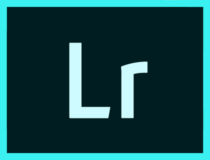
Adobe Lightroom
Adobe Lightroom este alternativa mai simplă a Photoshop-ului, oferind unele dintre aceleași instrumente într-un pachet mult mai simplu. Este, de asemenea, un vizualizator de fotografii greta!
Vizitati site-ul
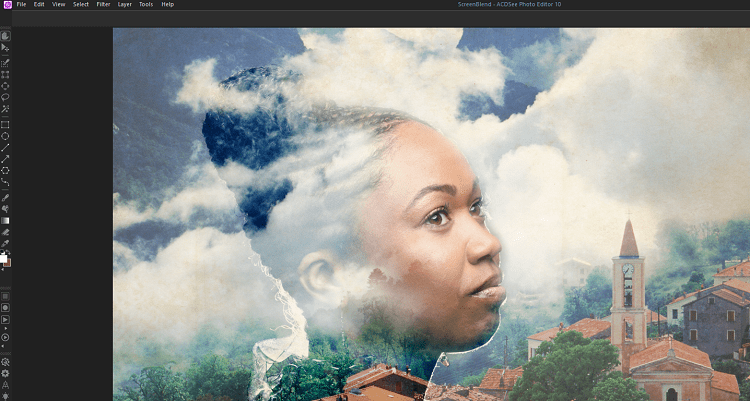
Acesta vine în diferite tipuri pentru utilizatori diferiți, cum ar fi utilizatorul casnic sau profesionist, deoarece este ca o suită completă de studio foto pentru a fi vizualizată, editată și creată imagini unice.
Suportă mai mult de 60 de formate de imagine, inclusiv GIF-uri, plus că nu numai că puteți vizualiza imagini de calitate clară pe o super platformă, de asemenea, puteți edita, organiza, gestiona și chiar partaja fotografiile digitale cu cei dragi sau cu prietenii sau colegii de lucru de la dvs. desktop.
Multe programe de vizualizare a fotografiilor pot fi lente în ceea ce privește derularea, listarea și selectarea. ACDSee este optimizat atât de bine încât toate caracteristicile sale nu pot încetini experiența dvs. de utilizator.
Veți simți o adevărată plăcere să parcurgeți colecțiile de fotografii. Chiar dacă are un preț de 59,99 USD, există o versiune de încercare disponibilă care are tot ce aveți nevoie pentru vizualizarea fotografiilor.
Instalați-l pe computer și încercați.

ACDSee Photo Studio
Fotografia a evoluat până la a deveni artă. folosește ACDSee Photo Studio pentru a fi artist!
Vizitati site-ul

De obicei, va trebui să utilizați mai multe aplicații pentru gestionați toate fotografiile, documentele și arhivele. Este convenabil să alegeți unul care să poată gestiona cel puțin majoritatea formatelor pe care veți avea nevoie să le deschideți.
File Viewer Plus este un vizualizator de fișiere universal pentru Windows care poate deschide și afișa peste 300 de tipuri de fișiere diferite.
Noua versiune aduce funcții suplimentare și se concentrează pe suport pentru vizualizarea și conversia a peste 50 de formate de fișiere noi, inclusiv peste 25 de formate suplimentare de imagine, audio și video.
Noua funcție de conversie în lot funcționează cu viteză mare și puteți salva setările pentru ao utiliza din nou pentru diferite lucrări.
Fișiere brute sunt bine acceptate cu acest program și puteți deschide fotografii de la 600 de modele de camere diferite. De asemenea, puteți vizualiza date EXIF pentru fotografii digitale și fișiere brute ale camerei.
Aplicația are un aspect simplu, inteligent și este la fel de ușoară ca fișierele drag-and-drop. Puteți descărca o încercare gratuită complet funcțională sau o puteți cumpăra la un preț accesibil.

File Viewer Plus
Dacă trebuie să deschideți un fișier, nu doar o imagine, ci orice format, atunci aveți nevoie de fișierul Viewer Plus 3!
Vizitati site-ul
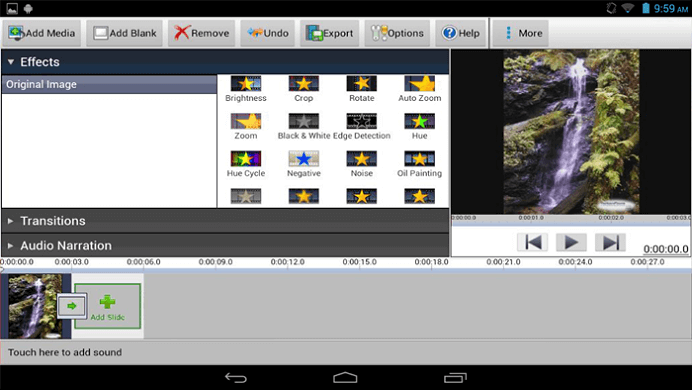
PhotoStage face vizionarea fotografiilor pe Windows 10 incredibil de ușoară. Ei bine, are tot ce sperați pentru a fi împachetat într-un singur program simplu. Fie că doriți să realizați prezentări de diapozitive din fotografii și videoclipuri, fie că trebuie să adăugați piese muzicale sau narațiuni, PhotoStage ar putea fi perfect pentru dvs.
Nu trebuie să fii un profesionist pentru ao folosi. Pur și simplu trageți și plasați imagini pentru a aranja diapozitivele după cum doriți sau transformați un folder de imagini într-o prezentare de diapozitive chiar de la început.
PhotoStage este, de asemenea, specializat în a fi un vizualizator elegant de fotografii, deoarece este un depozit de efecte valoroase. Include panoramare și zoom, decolorare pentru o atingere profesională, decupare, efect Ken Burns, împreună cu o gamă largă de tranziții dintre care puteți alege.
Pe lângă faptul că are mai multe capabilități de editare decât multe alte programe similare, puteți întotdeauna să previzualizați efectele în timp real.
În cele din urmă, utilizați aplicația pentru a partaja în continuare fotografii cu prietenii, familia sau adepții. Nu mai pierdeți timp și încărcați-le direct pe Vimeo, Flickr sau YouTube și partajați-le online sau salvați pentru alte dispozitive portabile. Înregistrarea de diapozitive pe DVD și vizionarea lor pe televizor este o altă opțiune de luat în considerare.
Dacă acesta este un instrument de vizualizare și editare a fotografiilor care pare să răspundă nevoilor dvs., nu ezitați să îl instalați.
⇒ Descărcați PhotoStage aici
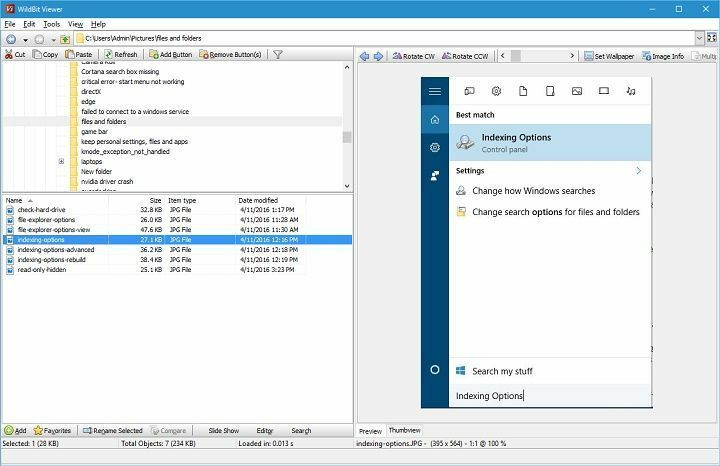
WildBit Viewer este o altă soluție ușoară de vizualizare a fotografiilor pentru Windows 10, care vine cu suport pentru peste 70 de formate de imagine.
Una dintre caracteristicile principale ale acestei aplicații este viteza și, datorită barei de instrumente shell, puteți doar să glisați și să plasați folderul de imagini în WildBit Viewer și să îl utilizați ca organizator.
În ceea ce privește caracteristicile suplimentare, WildBit Viewer vă permite să comparați două imagini una lângă alta.
Rulați o scanare a sistemului pentru a descoperi erori potențiale

Descărcați Restoro
Instrument de reparare PC

Clic Incepe scanarea pentru a găsi problemele Windows.

Clic Repara tot pentru a remedia problemele cu tehnologiile brevetate.
Rulați o scanare PC cu Restoro Repair Tool pentru a găsi erori care cauzează probleme de securitate și încetinesc. După finalizarea scanării, procesul de reparare va înlocui fișierele deteriorate cu fișiere și componente Windows noi.
Dacă sunteți un fan al prezentări de diapozitive, veți fi încântați să știți că puteți crea prezentări de diapozitive personalizate cu 176 de efecte de tranziție diferite utilizând această aplicație.
⇒ Obțineți WildBit Viewer
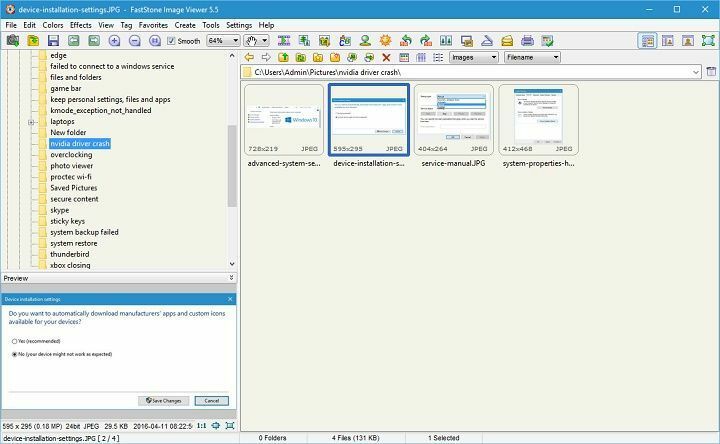
FastStone Image Viewer este un alt vizualizator de imagine gratuit pentru Windows 10, dar spre deosebire de alte vizualizatoare de imagini, acesta vine cu mai multe funcții avansate.
La fel ca mulți alți vizualizatori de imagini, FastStone Image Viewer acceptă o gamă largă de formate de imagine, precum și formate populare RAW ale camerei digitale.
Acest instrument vine cu opțiuni de bază de editare a imaginilor care vă permit redimensionare, rotiți, rotiți, decupați imaginile sau efectuați ajustări de culoare.
Ceea ce diferențiază FastStone Image Viewer de alte vizualizatoare de fotografii este capacitatea sa de retușare a imaginii folosind instrumentele Clone Stamp și Healing Brush.
⇒ Obțineți FastStone Image Viewer
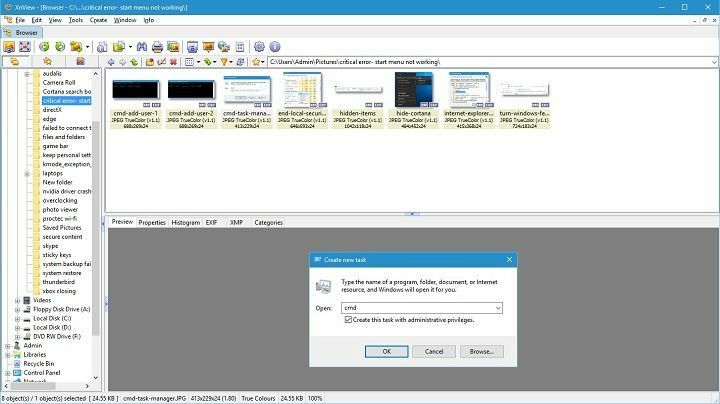
Dacă sunteți în căutarea unui vizualizator de imagini pentru Windows 10 care acceptă o gamă largă de formate, XnView este ceea ce aveți nevoie.
Această aplicație acceptă mai mult de 500 de formate de fișiere, prin urmare va deschide aproape orice tip de imagine pe care o aveți pe computer.
XnView vă permite să vizualizați imagini în mai multe moduri, cum ar fi vizualizarea standard a miniaturilor sau vizualizarea FullScreen, dar există și o vizualizare FileStrip și opțiunea SlideShow cu FX. În plus, există suport pentru compararea imaginilor și editarea de bază a imaginilor.
O caracteristică pe care trebuie să o menționăm este căutarea de fișiere duplicat care vă caută hard disk pentru orice imagine duplicată.
Funcțiile suplimentare includ suport pentru metadate, procesare batch și redenumirea batch.
De asemenea, trebuie să menționăm că acest instrument vine cu unsprezece algoritmi de eșantionare și chiar vă permite să faceți ajustări de culoare RGB. Există, de asemenea, suport pentru efecte speciale, cum ar fi umbrele, încadrarea, schițarea, pictura în ulei și efectele lentilelor.
În ceea ce privește opțiunile de editare, există un instrument avansat de eliminare a ochilor roșii, precum și posibilitatea de a adăuga text, adnotări sau obiecte de înștiințare la imagini. În cazul în care nu sunteți mulțumit de modificările dvs., există o opțiune Anulare / Refacere pe mai multe niveluri.
XnView are opțiunea de a achiziționa imagini direct de la un scaner împreună cu suport pentru scanarea în lot și formatele PDF, TIFF, JPEG și PNG.
Există o comparație de imagini side-by-side care vă permite să comparați până la 4 imagini la un moment dat.
Dacă sunteți un fan al prezentărilor de diapozitive, veți fi încântați să știți acest lucru XnView vă permite să creați diapozitive folosind 150 de efecte de tranziție diferite.
În plus față de tranziții, puteți chiar să adăugați muzică la prezentările de diapozitive cu XnView.
⇒ Obțineți XnView
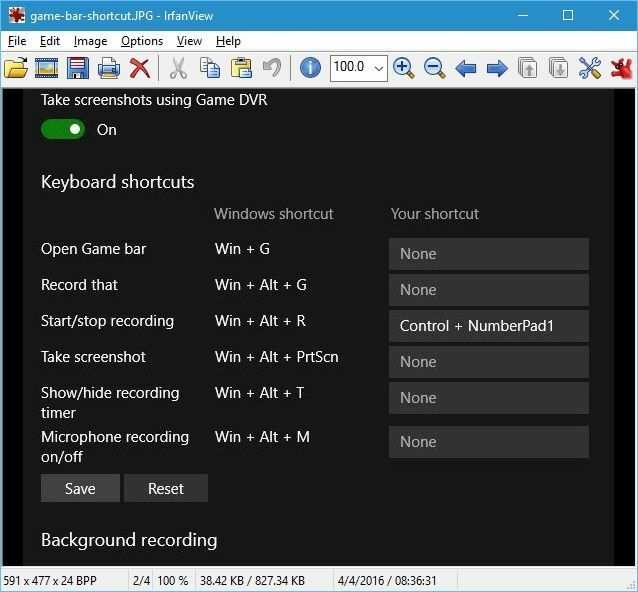
IrfanView este un alt vizualizator ușor de fotografii pentru Windows 10, care acceptă o gamă largă de formate de imagine, împreună cu formatele RAW ale camerei digitale.
La fel ca multe alte instrumente de pe lista noastră, acest program acceptă conversia în serie, împreună cu procesarea avansată a imaginilor. Pe lângă vizualizarea imaginilor, această aplicație poate funcționa și ca un simplu player multimedia.
IrfanView vine cu funcții de editare de bază, astfel încât să puteți decupa sau roti imaginile, să desenați linii, cercuri și săgeți pe ele.
Acest vizualizator de fotografii acceptă filtrele Adobe Photoshop și vine cu o gamă largă de efecte, cum ar fi Blur, Sharpen etc. Pe lângă vizualizarea fotografiilor, IrfanView vine cu o funcție de captare a ecranului pe care o puteți utiliza pentru a crea capturi de ecran.
O altă caracteristică pe care am dori să o menționăm este capacitatea de a salva prezentările de diapozitive în format EXE sau SCR pentru a le partaja cu ușurință altora.
Spre deosebire de alte instrumente, IrfanView nu aduce modificări dvs. registru fără permisiunea dvs. și dacă doriți să îmbunătățiți funcționalitatea acestui instrument, puteți face acest lucru utilizând multe plugin-uri disponibile.
⇒ Obțineți IrfanView
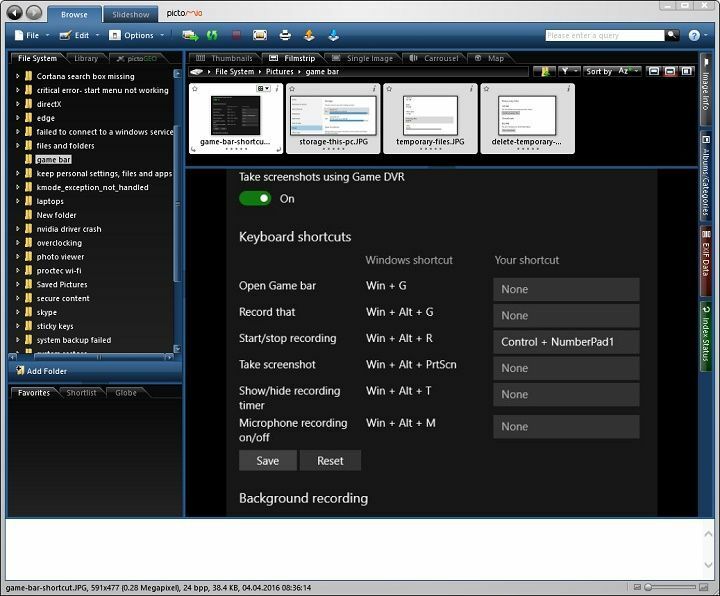
Pictomio Image Management funcționează ca un vizualizator de fotografii / organizator de imagini și, ca multe alte instrumente din lista noastră, vă permite să creați și să vizualizați prezentări de diapozitive.
Acest instrument vă permite să gestionați atât imagini, cât și videoclipuri, iar cu editorul EXIF inclus puteți edita și salva cu ușurință metadatele imaginilor dvs.
Datorită funcției avansate de bibliotecă, vă puteți sorta cu ușurință fotografiile după data luată, cameră sau orice altă valoare EXIF.
Pictomio Image Management s-ar putea să nu aibă toate caracteristicile avansate ale altor instrumente de pe lista noastră, dar se compensează prin interfața sa vizuală atrăgătoare.
Una dintre caracteristicile care îl diferențiază de alți vizualizatori de fotografii este caruselul 3D atrăgător din punct de vedere vizual și editorul de diapozitive cu glisare și plasare simplă.
⇒ Obține Pictomio
 Încă aveți probleme?Remediați-le cu acest instrument:
Încă aveți probleme?Remediați-le cu acest instrument:
- Descărcați acest instrument de reparare a computerului evaluat excelent pe TrustPilot.com (descărcarea începe de pe această pagină).
- Clic Incepe scanarea pentru a găsi probleme cu Windows care ar putea cauza probleme PC.
- Clic Repara tot pentru a remedia problemele cu tehnologiile brevetate (Reducere exclusivă pentru cititorii noștri).
Restoro a fost descărcat de 0 cititori luna aceasta.
întrebări frecvente
Adobe Lightroom este alegerea perfectă pentru vizualizarea fotografiilor, deoarece oferă o încercare de 7 zile.
cel mai bun vizualizator de imagini este Adobe Lightroom, ACDsee Photo Studio și FileViewer Plus 3.
Pentru a rezolva această problemă, va trebui să căutați Windows Photo Viewer în lista dvs. de software. După ce îl selectați, va trebui să faceți clic pe Programe implicite panoul și apoi Setați fila Programe implicite.